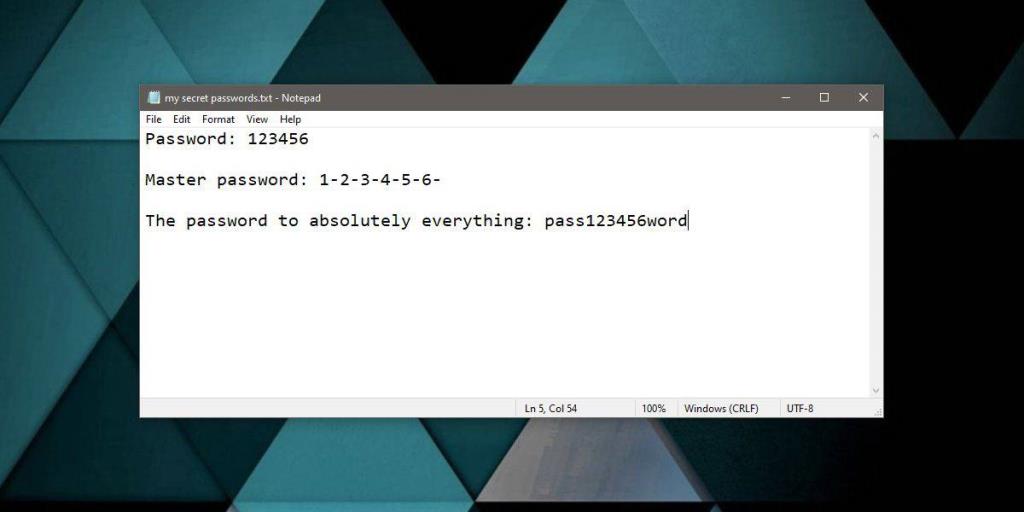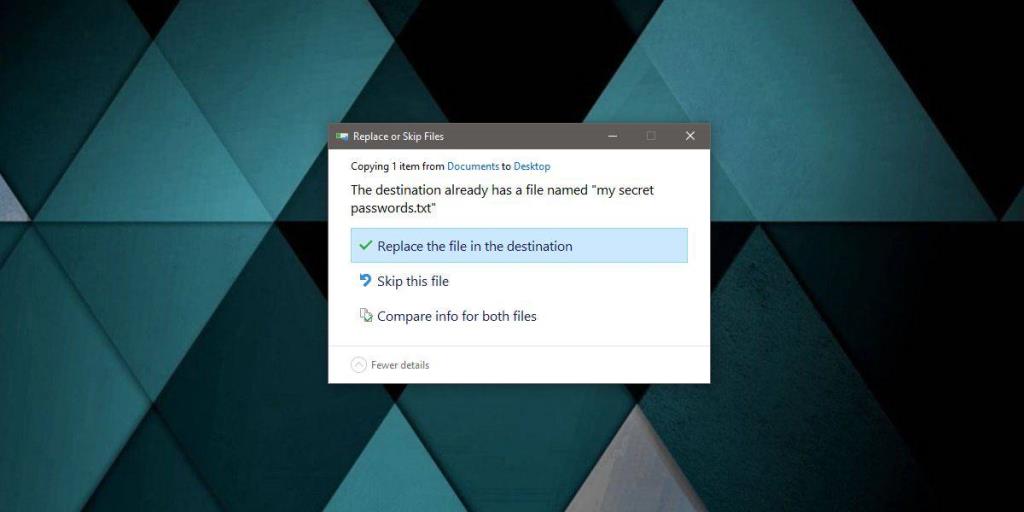Un archivo, una vez eliminado, se puede recuperar. Si se eliminó de una PC con Windows 10, las posibilidades de que se recupere son bastante altas. No tiene que estar en la papelera de reciclaje. Existen utilidades de recuperación de archivos que pueden ejecutarse desde BIOS , sin un sistema operativo, y recuperar archivos. Para evitar que se recupere un archivo, debe eliminarlo de forma segura y, para eso, necesitará una herramienta de terceros. Una alternativa más simple, aunque de alcance limitado, es sobrescribir el archivo usted mismo. Así es cómo.
Evitar que el archivo se recupere
Supongamos que creó un archivo de texto en su escritorio y puso toda su información bancaria importante en él. Pronto se dio cuenta de que era una mala idea y eliminó ese archivo. Este archivo se puede recuperar fácilmente incluso si formatea su disco e instala Windows 10 nuevo. Explicaremos por qué más adelante, pero por ahora, vayamos a la solución.
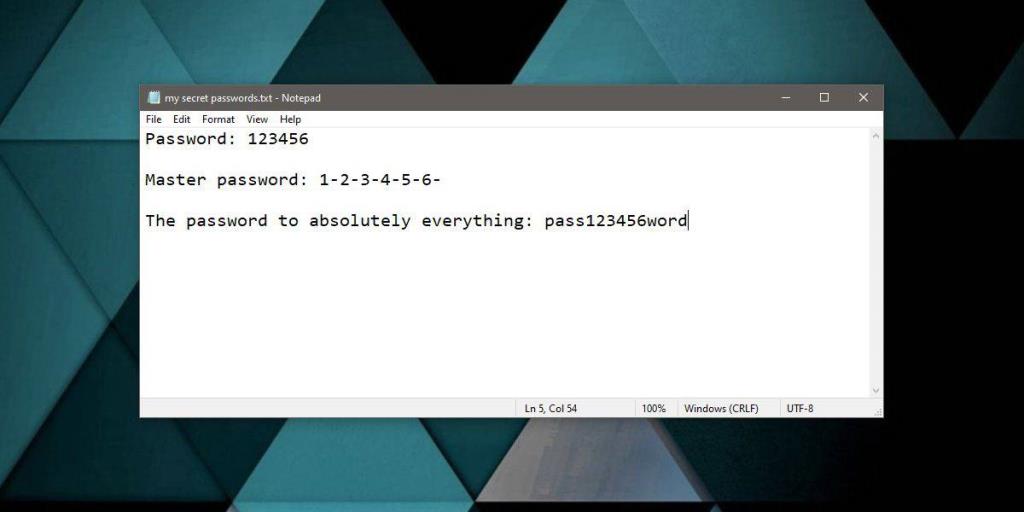
Para evitar que ese archivo en particular se recupere, cree un nuevo archivo de texto con el mismo nombre exacto que tenía pero en una ubicación diferente. Ingrese datos falsos en él, o simplemente un galimatías absoluto o un texto de marcador de posición. Guarde el archivo y luego cópielo y péguelo en la misma ubicación en la que se encuentra el archivo original. Windows 10 le preguntará si desea reemplazar el archivo. Continúe y reemplácelo.
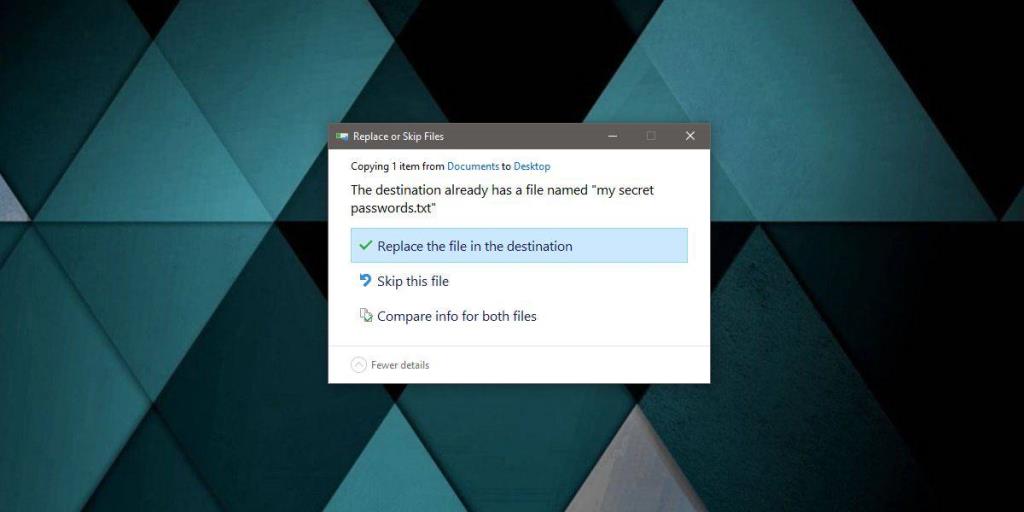
Por si acaso, cree varios archivos de texto con el mismo nombre y cópielos en la misma ubicación exacta. Sobrescriba el archivo anterior cada vez. Esto reducirá drásticamente las posibilidades de que se recupere el archivo original con su información bancaria real.
¿Por qué funciona esto?
Cuando elimina un archivo en Windows 10, incluso cuando lo elimina de la papelera de reciclaje, en realidad no se elimina de su sistema. Windows 10 simplemente lo marca como espacio libre y, cuando sea necesario, eventualmente escribirá archivos en ese espacio. Incluso entonces, es posible que se pueda recuperar el archivo original.
Sobrescribir el archivo es algo que no se puede deshacer. Cuando sobrescribe el archivo, Windows 10 reescribe inmediatamente ese espacio. Cuando lo sobrescribe varias veces, el mismo espacio se sobrescribe varias veces. Cuando se trata de la recuperación de archivos, el archivo que tiene más probabilidades de recuperarse es el que se escribió más recientemente, que será el archivo señuelo.
Las utilidades que eliminan archivos de forma segura hacen algo muy similar. Realizan varias escrituras en el sector que contenía el archivo que se borra impidiendo así su recuperación. Es posible que haya escuchado que un archivo eliminado se puede recuperar, pero uno sobrescrito no. Esta es la razón por.
Este método tiene una limitación; tamaños de archivo comparables. Es muy fácil crear un archivo de texto, pero mucho menos fácil crear varios archivos de diferentes formatos que deben eliminarse de forma segura. Asimismo, esos archivos deben tener un tamaño comparable para garantizar que se sobrescriba todo el archivo original. Al final del día, es posible que deba usar una aplicación después de todo. Puede intentar usar KillDisk .